Opera 52: Hitrejše blokiranje oglasov, izberite več zavihkov
Ekipa, ki stoji za priljubljenim brskalnikom Opera, je izdala posodobljeno različico. Od tega pisanja je Opera različica 52 v kanalu BETA. Kmalu naj bi bil izdan v hlevsko podružnico. Ključna sprememba v tej novi izdaji je izjemno hiter blokator oglasov.
Oglas
Vsak uporabnik Opera ve, da ima brskalnik a vgrajena funkcija blokiranja oglasov, tako da se lahko uporabnik izogne namestitvi dodatnih razširitev in namesto tega konfigurira vgrajeno možnost. Podpira zunanje naročnine na sezname zasebnosti in doda gumb v naslovno vrstico. Z uporabo ga lahko hitro omogočite ali onemogočite.
Nova izdaja, 52.0.2871.0, uvaja hitrejši blokator oglasov. Po besedah Operinih razvijalcev spremembe v motorju za blokiranje oglasov omogočajo brskalniku nalaganje spletnih strani hitrejši od trenutne stabilne različice Opera 51 in tudi hitrejši od privzetega brskalnika Google Chrome konfiguracijo.
Uradno obvestilo navaja naslednje:
Tokrat se osredotočamo na hitrost brskanja. Povečanje učinkovitosti našega mehanizma za blokiranje oglasov je bilo mogoče zaradi izboljšanja algoritma ujemanja nizov. Da bi preverili, koliko hitrejša je Opera 52, smo izvedli nekaj testov. Naši primerjalni testi so bili izvedeni na 15 priljubljenih spletnih mestih z novicami, ki smo jih testirali v desetih ponovitvah. Rezultati kažejo, da je Opera 52 delovala 16 odstotkov hitreje kot Opera 51 in 44 odstotkov hitreje kot Chrome 64 z na novo predstavljenim blokatorjem oglasov.
Naslednji grafikon prikazuje rezultat testa zmogljivosti, ki ga je pridobila Opera.
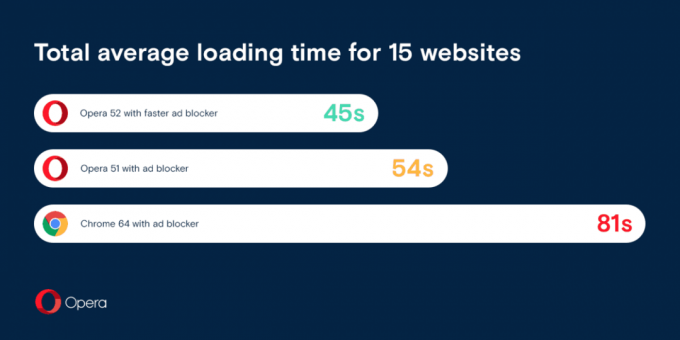
Poleg izboljšav funkcije za blokiranje oglasov ta izdaja vključuje številne spremembe upravljanja zavihkov.
Končno lahko na primer izberete več zavihkov hkrati in kopirate vse njihove spletne naslove.
Izboljšave upravljanja zavihkov
Z Opera 52 lahko izberete več posameznih zavihkov tako, da držite pritisnjeno Ctrl (⌘ v macOS) in kliknete zavihke. Izberete lahko tudi vrsto zavihkov, od leve proti desni, tako da držite tipko Shift in kliknete zavihek. Zdaj lahko uporabljate iste ukaze z več izbranimi zavihki, ki bi jih lahko uporabili z enim zavihkom, vključno z vnovičnim nalaganjem, podvojevanjem, pripenjanjem, zapiranjem, izklopom zvoka ali shranjevanjem v hitro klicanje.
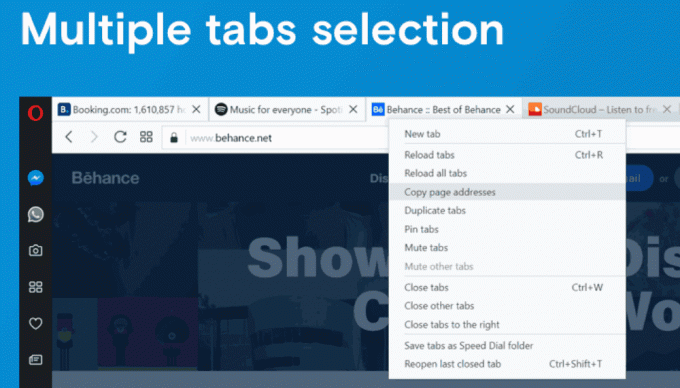
Nov vnos kontekstnega menija zavihka, Kopiraj naslov (e) strani omogoča kopiranje URL-jev vseh izbranih zavihkov hkrati. To je lahko uporabno, ko morate s prijatelji deliti vse svoje odprte zavihke prek e-pošte ali aplikacije za sporočila.
Končno je zdaj mogoče zapreti zavihke z Alt + levi klik.
Nove animacije
Poleg teh sprememb v uporabnosti so tej izdaji dodane številne nove modne animacije. Obstajajo animacije za Dostop do omrežja je zavrnjen, internetna povezava prekinjena, Spletno mesto ni dosegljivo in drugo. Oglejte si naslednje posnetke zaslona.
Dostop do omrežja je zavrnjen

Spletnega mesta ni mogoče doseči

Povezave za prenos
Beta različico Opera 52 lahko prenesete na naslednjih povezavah.
- Opera beta za Windows (Uporaba namestitvenega programa Opera beta za Windows pomeni Opera za računalnike EULA je sprejet)
- Opera beta za Windows (prenosna različica)
- Opera beta za macOS
- Opera beta za Linux – paketi deb
- Opera beta za Linux – paketi RPM
vir: Opera
